Mengapa Siri Saya Terdengar Aneh?
Diterbitkan: 2022-10-27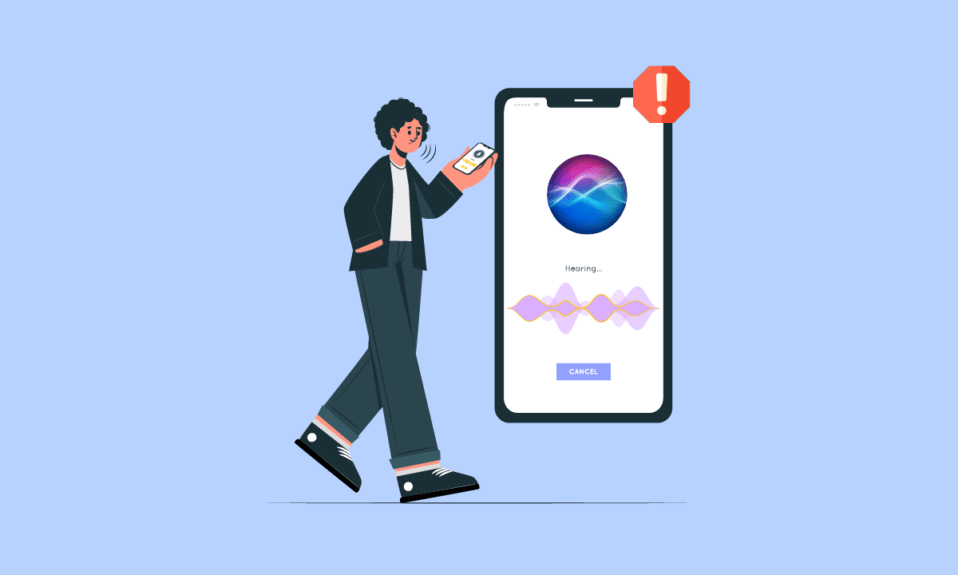
Smartphone telah menjadi teknologi canggih. Sehingga mereka cenderung melakukan berbagai fungsi seluler untuk penggunanya juga. Mereka dibangun dengan fitur-fitur dalam telepon yang menjadikannya unit yang sehat dalam hal fungsi. iPhone adalah salah satu ponsel berteknologi mutakhir yang hadir dengan berbagai atribut yang menjadikan Apple sebagai merek ponsel paling disukai di dunia. Salah satu fitur yang tanpanya iPhone tidak akan lengkap adalah Siri. Siri adalah asisten suara bawaan yang tersedia untuk pengguna iPhone. Asisten virtual ini telah membuat hidup lebih mudah bagi banyak pemegang telepon Apple. Didukung oleh Kecerdasan Buatan, Siri membantu dalam melakukan semua fungsi dasar perangkat. Jika Anda adalah pengguna Siri biasa, Anda pasti sudah mengetahui semua manfaat yang menyertainya. Namun, terkadang Anda dapat menghadapi masalah dengan suara Siri dan jika Anda kesulitan mengoperasikan Siri akhir-akhir ini dan ingin menemukan jawaban mengapa Siri saya terdengar aneh, maka kami memiliki panduan yang cocok untuk Anda hari ini. Kami akan membahas semua hal yang berkaitan dengan mengapa suara Siri saya teredam. Saat menggunakan peta jika Anda tidak dapat mendengar Siri dengan benar dan bertanya-tanya mengapa Siri saya terdengar aneh di peta, kami juga memiliki jawaban untuk itu. Jadi, mari kita mulai dengan panduan kami dan mencari tahu mengapa Siri terdengar aneh pada mode daya rendah.
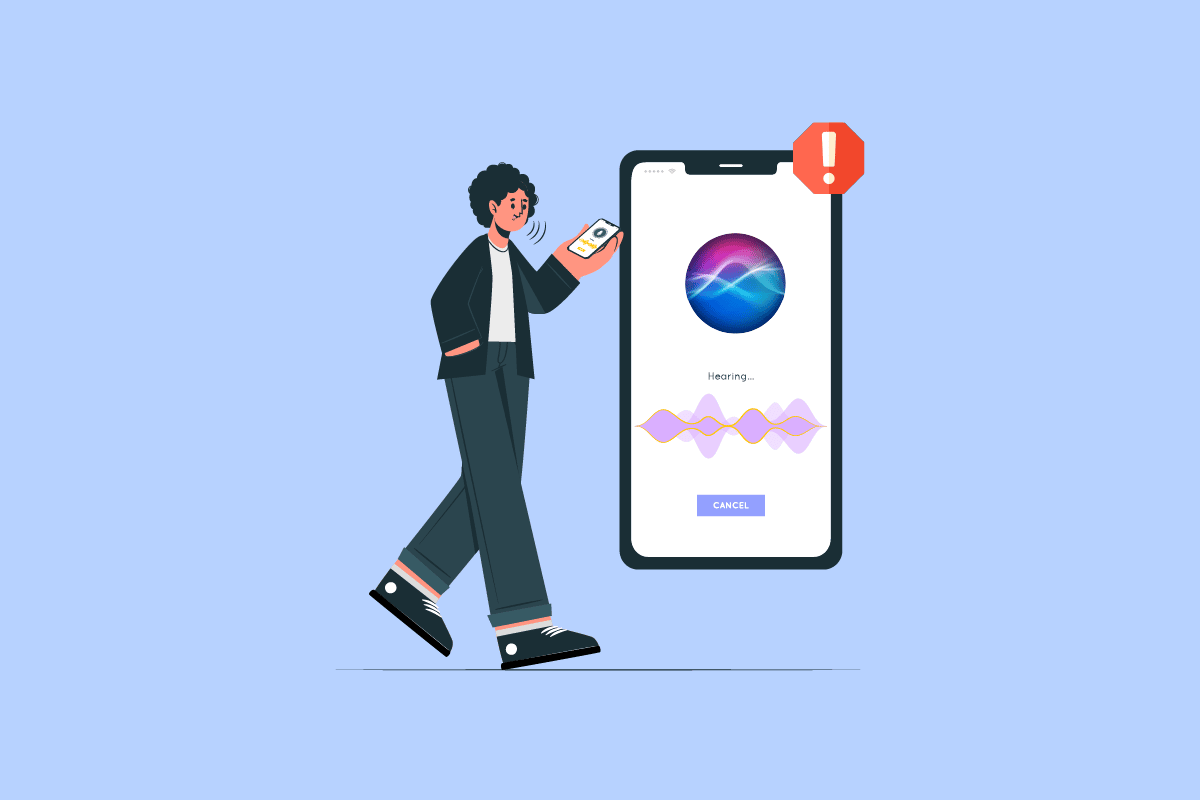
Isi
- Mengapa Siri Saya Terdengar Aneh?
- Apa itu Siri?
- Mengapa Suara Siri Saya Teredam?
- Cara Memperbaiki Masalah Aneh Suara Siri
- Metode 1: Mulai Ulang Perangkat Apple
- Metode 2: Nonaktifkan Mode Daya Rendah
- Metode 3: Atur Ulang Suara Siri
- Metode 4: Periksa Penyimpanan Perangkat
- Metode 5: Periksa Pembaruan
- Metode 6: Setel Ulang Perangkat
Mengapa Siri Saya Terdengar Aneh?
Di sini kami telah menjelaskan tentang mengapa suara Siri saya teredam dan langkah-langkah untuk memperbaiki masalah secara detail.
Apa itu Siri?
Siri adalah asisten virtual digital dari perangkat Apple. Di bawah ini kami telah mencantumkan fitur Siri.
- Fitur ini tersedia di iOS , iPadOS , watchOS , macOS , tvOS , dan audioOS .
- Ini adalah fitur cerdas yang dapat Anda berikan untuk memberikan instruksi tentang melakukan panggilan , mengirim teks , menggunakan aplikasi , dan menyelesaikan hal-hal dasar lainnya.
- Asisten Apple ini setara dengan Alexa Amazon , Cortana Microsoft , dan Asisten Google Google .
- Mesin cerdas ini juga menjawab pertanyaan yang diajukan oleh pengguna Apple bersama dengan opsi yang disarankan atau perangkat pengontrol .
- Pengguna Apple dapat mengatur suara Siri sesuai dengan preferensi mereka.
- Siri adalah fitur bawaan gratis yang membantu pengguna dengan sangat baik.
Mengapa Suara Siri Saya Teredam?
Jika Anda menemukan suara Siri yang teredam, mungkin ada beberapa alasan di baliknya. Mari kita lihat mengapa Anda terus mendengar suara Siri yang aneh:
- Daya perangkat yang rendah adalah banyak alasan pertama yang menyebabkan suara Siri yang teredam. Jika perangkat Apple Anda kehabisan daya, lebih baik untuk memeriksa apakah perangkat Anda memiliki daya yang cukup. Jika baterainya lemah, isi daya perangkat Anda untuk mengatasi masalah suara.
- Salah satu alasan utama yang menyebabkan masalah ini adalah pembaruan terkini . Banyak pengguna menemukan suara Siri yang teredam setelah mereka memperbarui perangkat mereka ke iOS 15.1 .
- AirPods adalah aksesori Apple yang hebat dan sering digunakan oleh orang-orang saat mengemudi atau bekerja. Jika AirPods Anda tidak bersih atau kotor , mereka mungkin berada di balik suara Siri yang aneh. Jadi, pastikan untuk membersihkannya dengan baik menggunakan tisu alkohol.
- Itu selalu penting untuk mematikan gadget Anda sesekali. Jika Anda belum melakukannya selama seminggu, sekarang saatnya Anda mematikan perangkat dan kemudian menyalakannya kembali karena waktu jangka panjang juga dapat menyebabkan masalah ini dan membuat Anda bertanya-tanya mengapa Siri saya terdengar aneh.
- Alasan lain yang terlihat menyebabkan masalah dengan suara Siri adalah bug . Jika perangkat Apple Anda memiliki aplikasi pihak ketiga yang diinstal, mereka dapat merusak gadget Anda dengan mudah. Anda dapat mencoba mencopot pemasangan aplikasi ini dan tidak mengunduh apa pun yang bisa menjadi penipuan.
- Cookie yang disimpan di perangkat Apple Anda juga dapat memperlambat cara Siri berbicara. Coba gunakan VPN atau beralih ke browser pribadi untuk menghindari masalah seperti itu.
- Perubahan yang tidak disengaja pada pengaturan suara Siri juga bisa menjadi alasan di balik masalah ini.
Cara Memperbaiki Masalah Aneh Suara Siri
Sekarang setelah Anda mengetahui alasan yang dapat menyebabkan suara Siri yang terputus-putus, sekarang saatnya untuk melihat solusi yang dapat memperbaiki masalah ini.
Catatan : Langkah-langkah berikut dapat dilakukan pada iPhone.
Metode 1: Mulai Ulang Perangkat Apple
Langkah pertama yang harus dilakukan untuk memperbaiki masalah suara Siri adalah memulai ulang perangkat Apple yang Anda gunakan. Restart membantu mengatasi masalah kecil yang dapat menyebabkan masalah seperti itu.
1. Tekan dan tahan tombol volume bawah dan tombol daya iPhone Anda.
2. Sekarang, geser opsi slide to power off ke kanan.
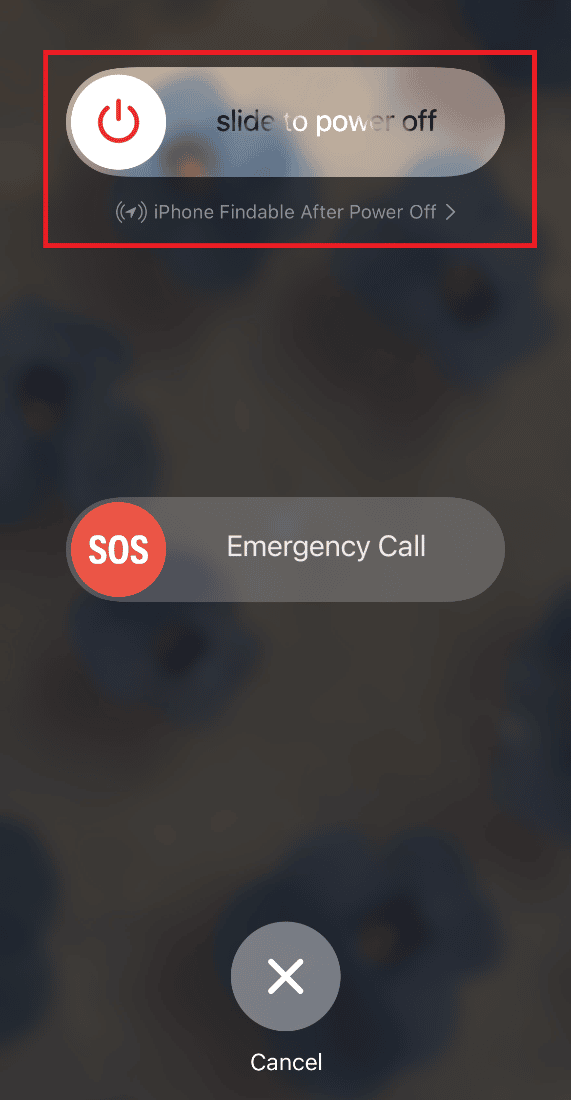
3. Setelah selesai, tekan dan tahan tombol kunci di samping iPhone Anda.
4. Saat iPhone melakukan booting, tekan dan tahan tombol kunci untuk mengaktifkan Siri .
5. Beri Siri perintah atau ajukan pertanyaan untuk memeriksa apakah terdengar wajar sekarang.
Metode 2: Nonaktifkan Mode Daya Rendah
Jika memulai ulang perangkat Anda tidak membantu Anda dengan mengapa Siri terdengar aneh pada masalah mode daya rendah, maka Anda dapat mencoba menonaktifkan mode daya rendah pada perangkat Apple Anda. Meskipun mode ini sangat membantu dalam menghemat baterai, terkadang juga dapat memengaruhi suara Siri. Jadi, coba nonaktifkan mode daya rendah dengan bantuan langkah-langkah berikut:
1. Buka Pengaturan iPhone Anda.
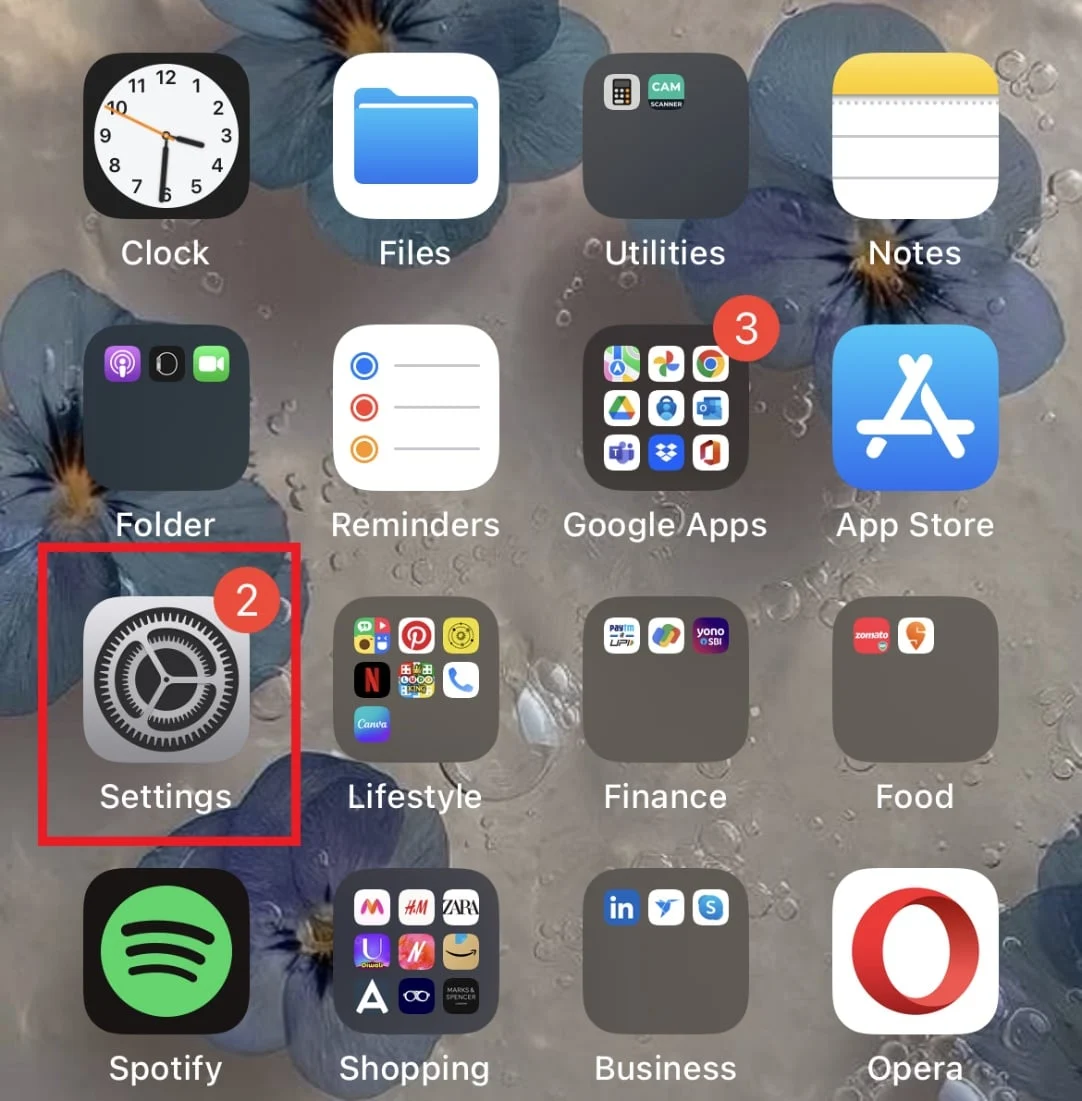
2. Sekarang, ketuk opsi Baterai .
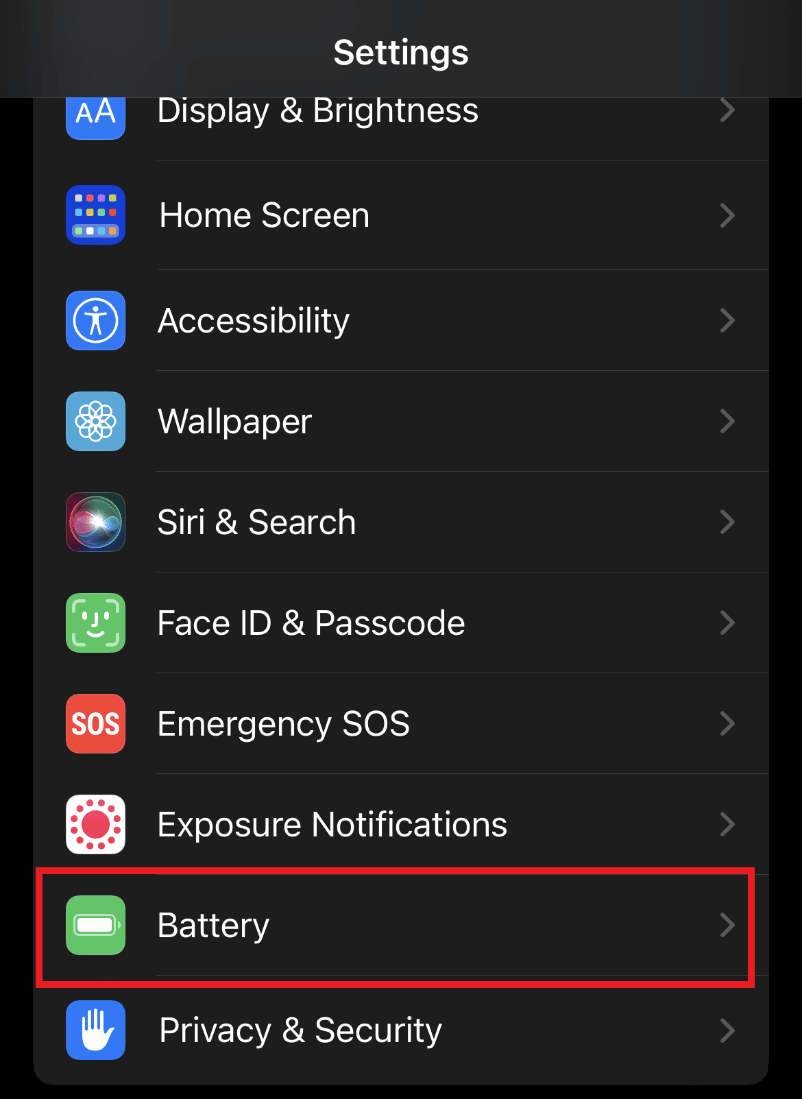
3. Selanjutnya, matikan opsi Mode Daya Rendah di dalamnya.
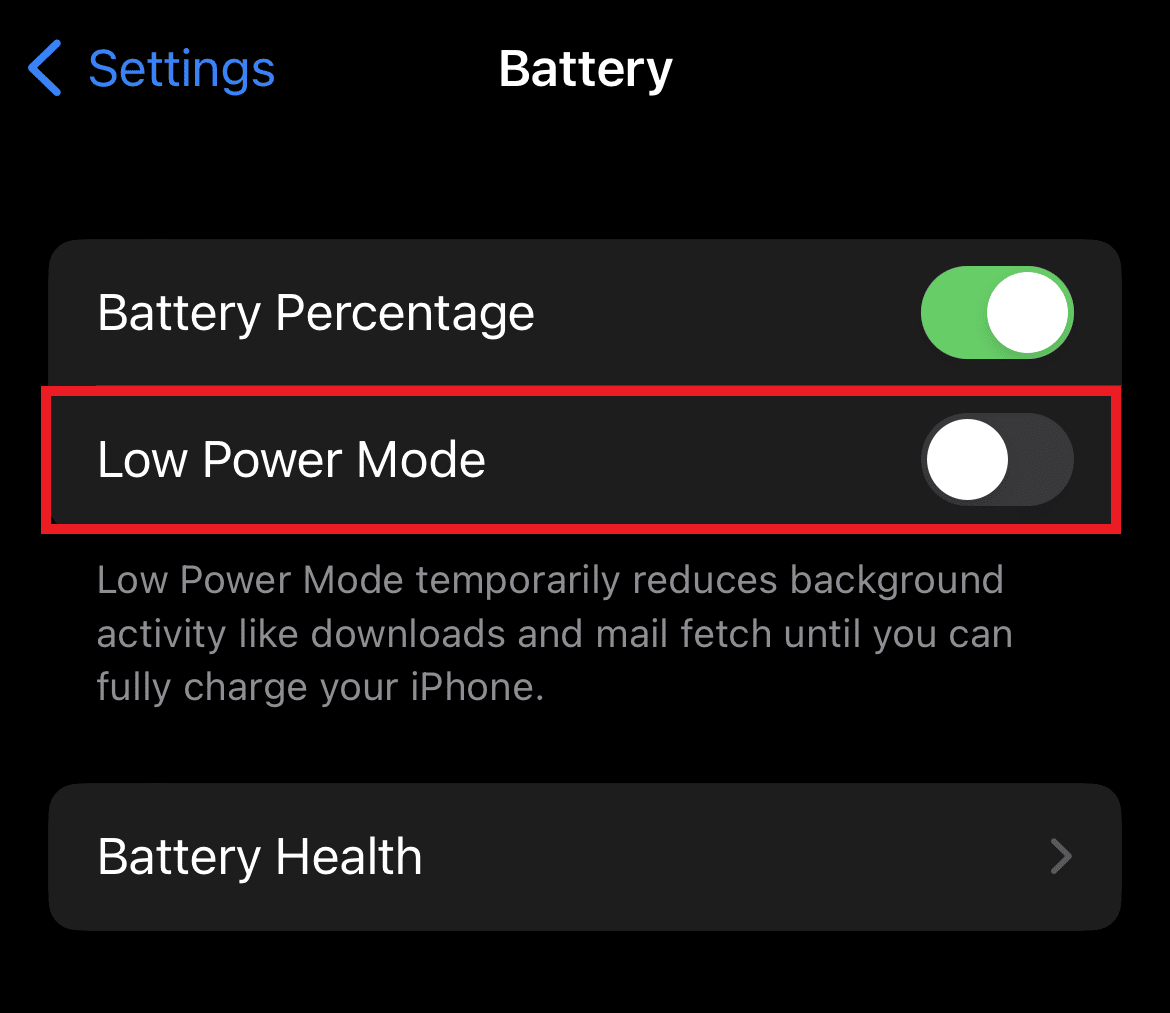

Anda juga dapat mencoba mengisi daya perangkat Anda sepenuhnya untuk menghindari masalah seperti itu.
Baca Juga: Cara Menempatkan Kembali Aplikasi di Layar Utama di iPhone
Metode 3: Atur Ulang Suara Siri
Anda tidak hanya dapat menggunakan Siri untuk menjalankan perintah yang berbeda, tetapi Anda juga dapat menyesuaikannya. Coba atur ulang suara Siri jika Anda masih mencari jawaban mengapa Siri saya terdengar aneh di peta.
1. Buka Pengaturan di iPhone Anda.
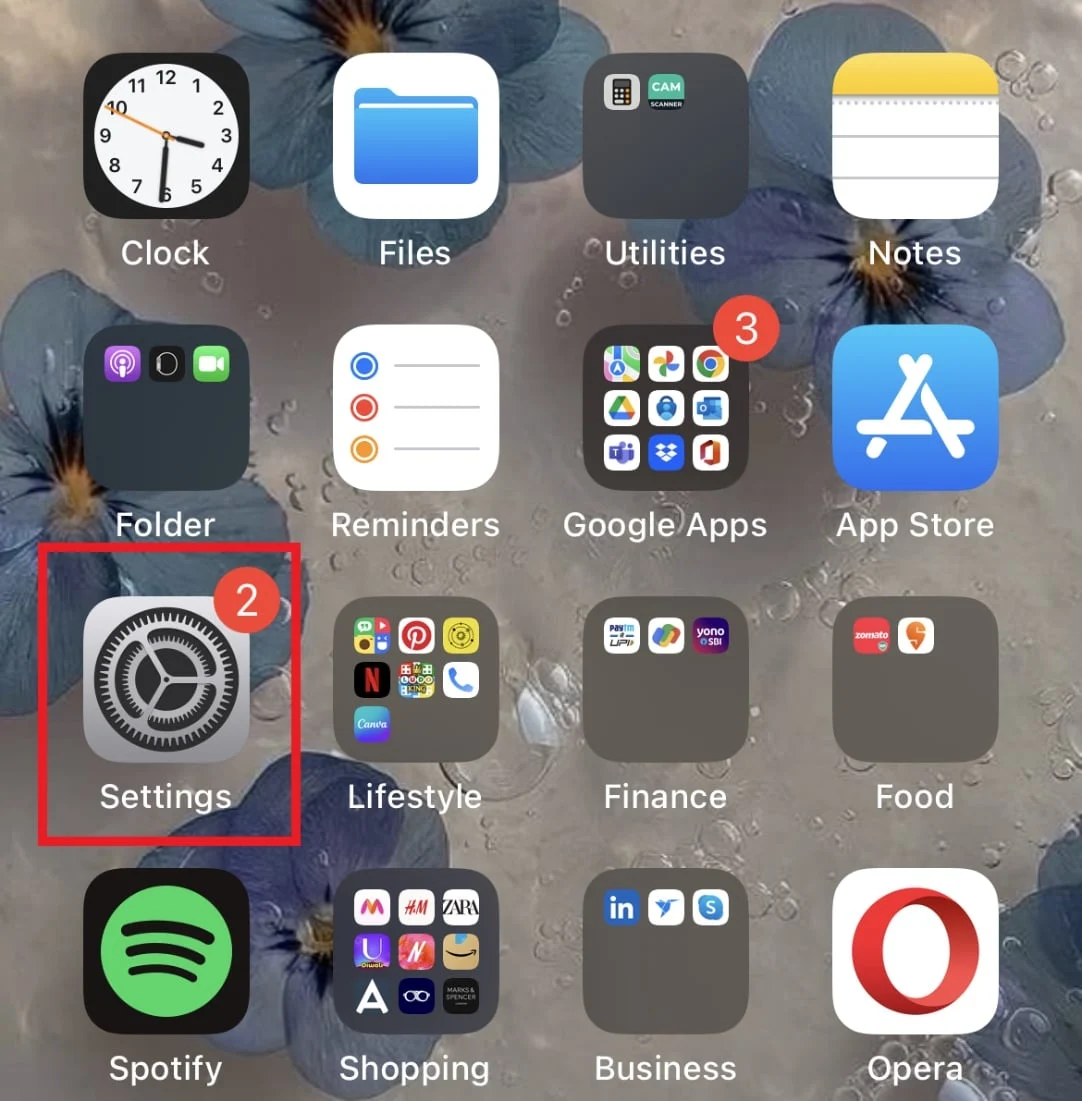
2. Ketuk Siri & Cari .
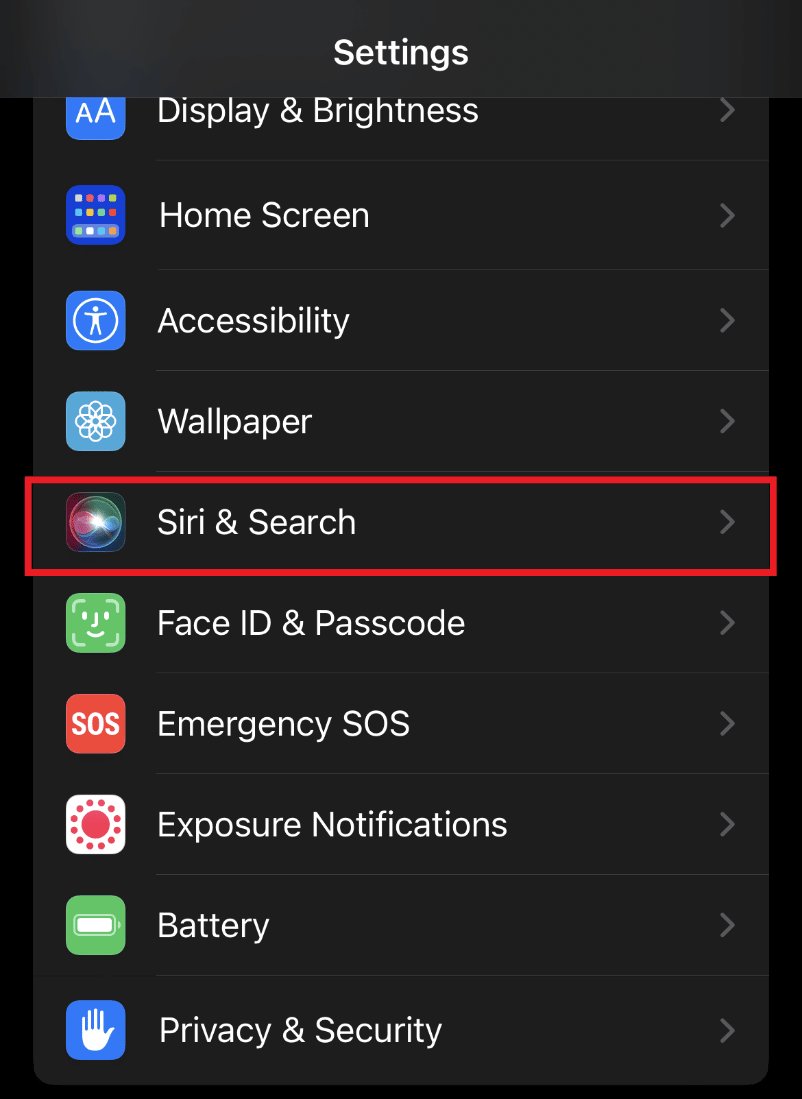
3. Selanjutnya, ketuk Suara Siri .
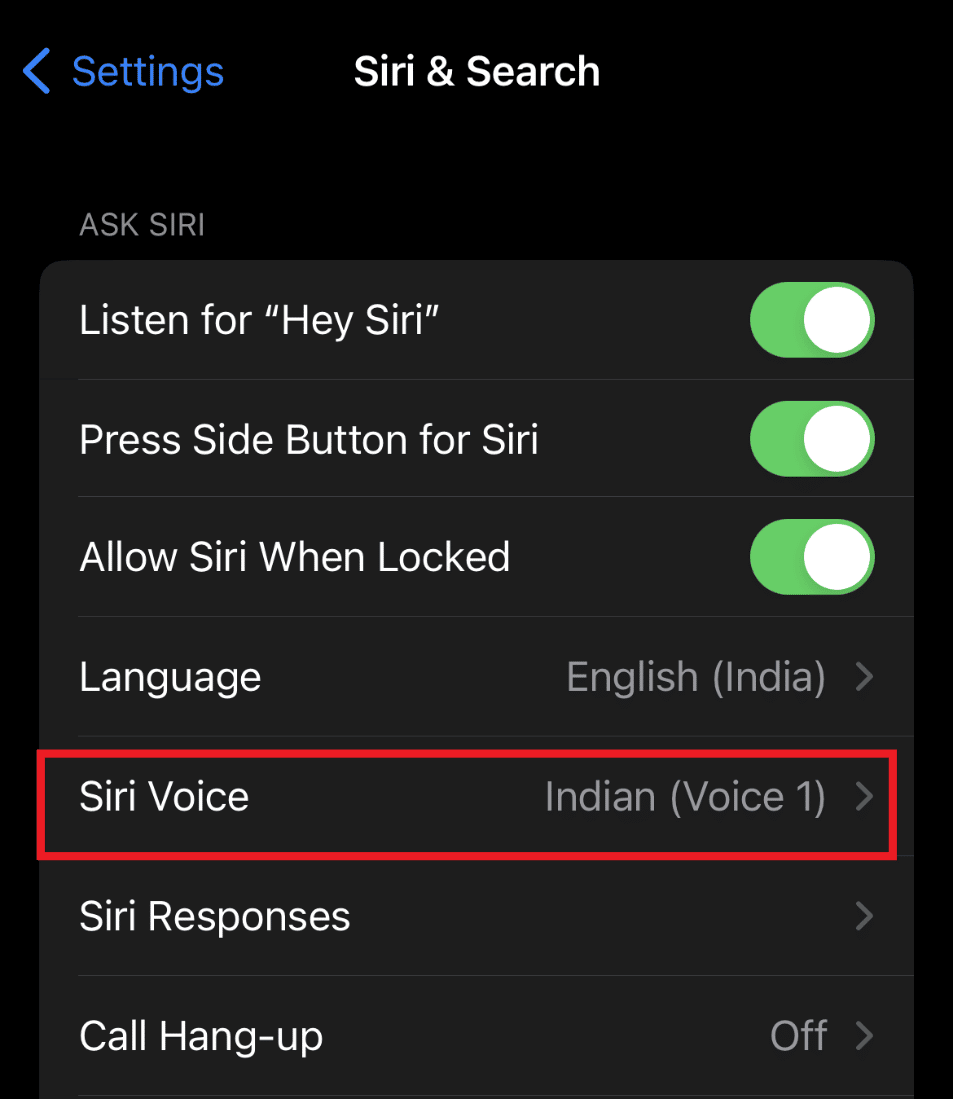
4. Atur suara sesuai keinginan Anda.
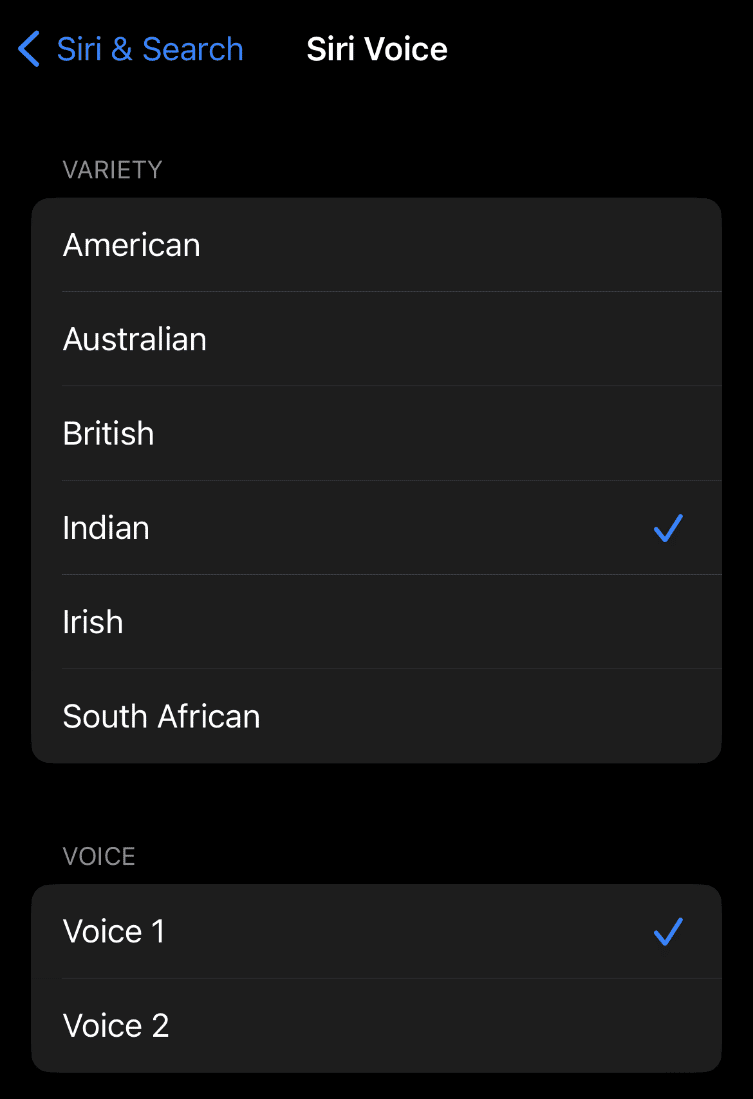
5. Setelah Suara 1 diatur, Anda juga dapat mengatur Suara 2 dengan mengikuti langkah yang sama.
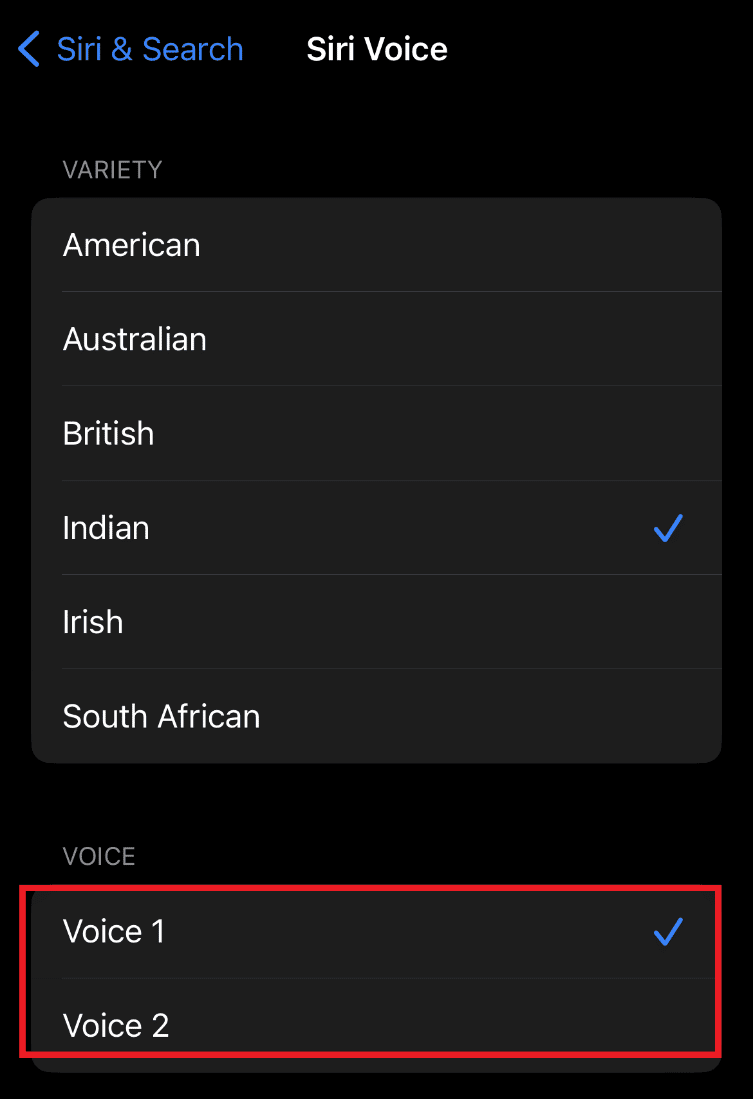
Sekarang, setelah Anda mengatur suara Siri secara manual, coba gunakan fitur itu lagi untuk memeriksa apakah Siri terdengar normal.
Metode 4: Periksa Penyimpanan Perangkat
Anda juga dapat mencoba memeriksa penyimpanan perangkat Anda untuk memastikan bahwa itu bukan alasan untuk menyebabkan suara seperti itu saat menggunakan Siri. Siri memiliki beberapa opsi suara dan aksen yang dapat diatur sesuai dengan penyesuaian. Untuk melanjutkan penerapan efek ini, penting untuk memastikan Anda memiliki penyimpanan yang cukup. Anda harus memiliki 500 MB ruang kosong di ponsel Anda untuk membuat penyesuaian ini. Jika ruang tidak cukup, perangkat Anda dapat mulai menghapus file audio Siri dan hal-hal penting lainnya. Jadi, pastikan Anda telah menyimpannya di perangkat Anda untuk mendukung suara Siri yang berbeda.
Baca Juga: Cara Menghilangkan Hollow Arrow di iPhone
Metode 5: Periksa Pembaruan
Seperti disebutkan di atas, salah satu alasan utama di balik suara Siri yang teredam adalah pembaruan ke iOS 15. Jadi, jika Anda mencari jawaban mengapa Siri saya terdengar aneh dan cara untuk memperbaikinya, Anda harus memeriksa pembaruan baru ke mengatasi masalah.
1. Untuk memeriksa pembaruan iPhone, buka Pengaturan .
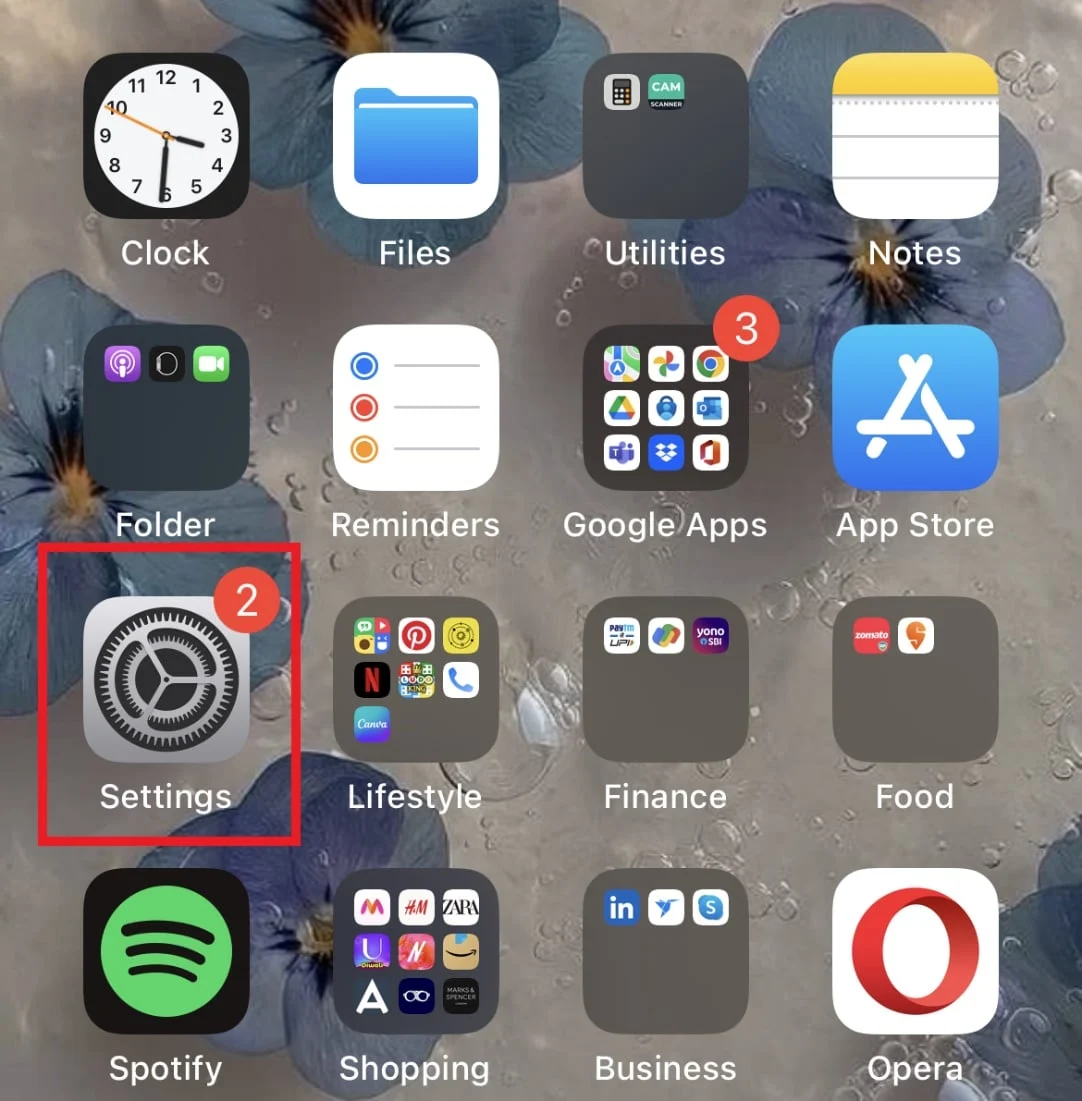
2. Selanjutnya, ketuk Umum .
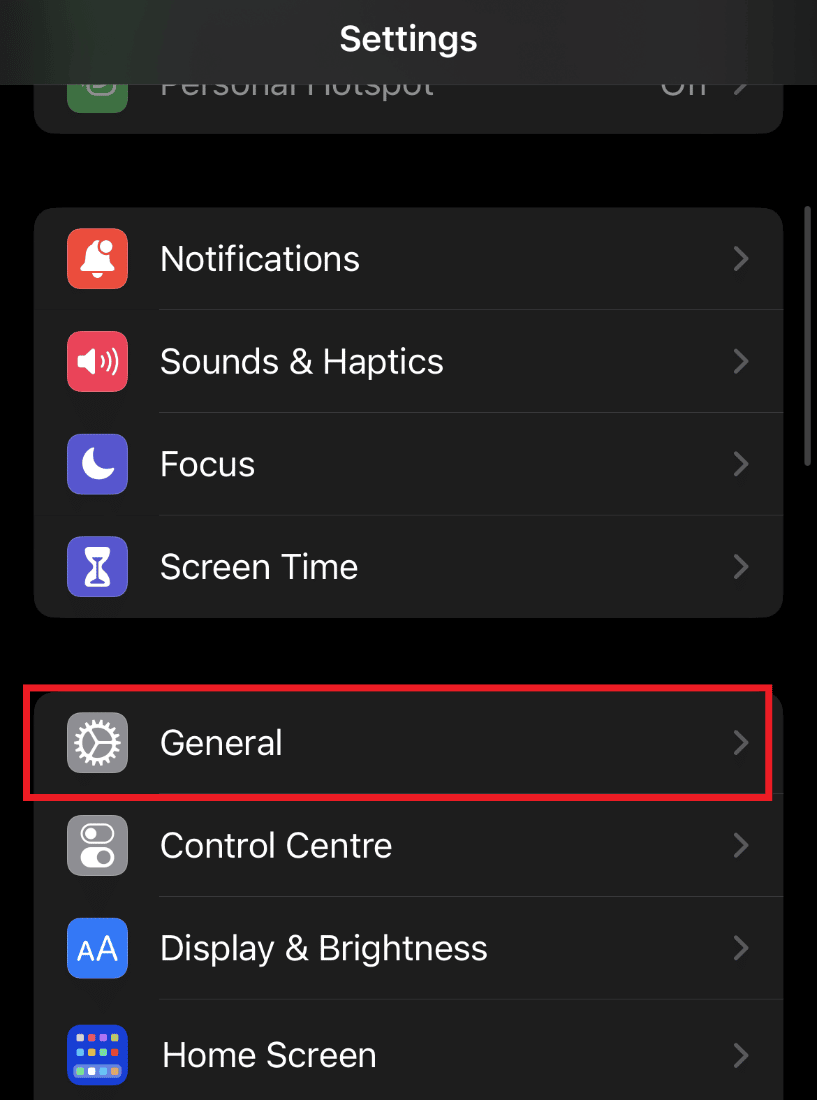
3. Sekarang, ketuk Pembaruan Perangkat Lunak .
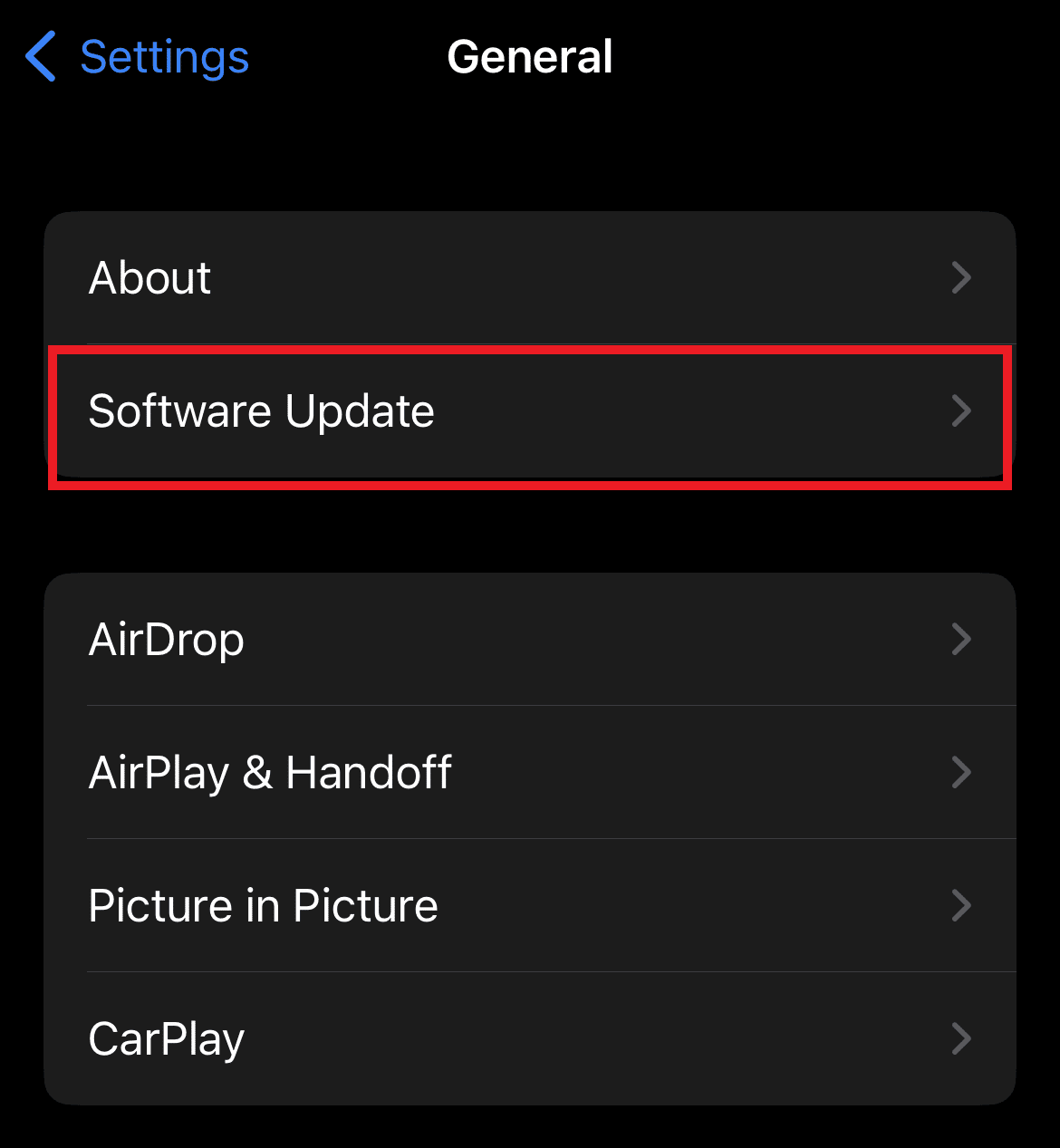
4. Jika ada pembaruan yang tersedia, ketuk Unduh dan Instal .
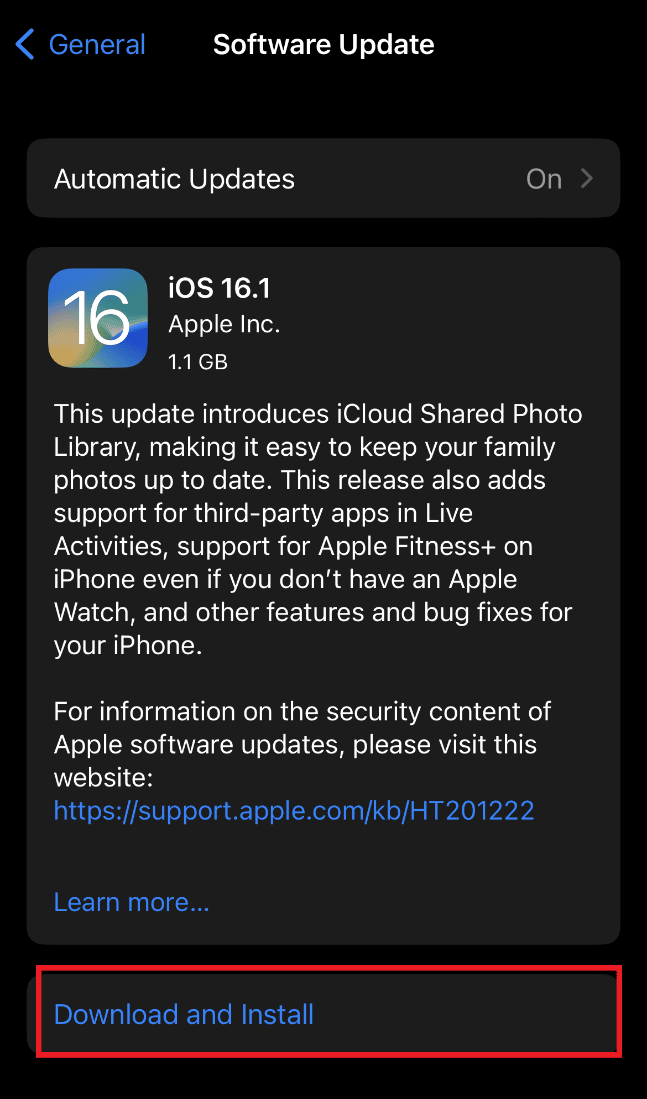
Baca Juga: Cara Melihat Notifikasi Lama di iPhone
Metode 6: Setel Ulang Perangkat
Jika tidak ada langkah di atas yang tidak memperbaiki masalah dan Anda masih khawatir tentang mengapa suara Siri saya teredam, maka mengatur ulang perangkat Anda untuk mengatasi suara Siri yang tidak normal adalah pilihan terakhir. Ini pasti bisa mengembalikan suara normal Siri Anda. Jadi, Anda dapat mencoba melakukannya menggunakan langkah-langkah yang diberikan di bawah ini:
Catatan : Transfer semua data perangkat Anda ke lokasi yang aman sebelum melakukan langkah-langkah berikut.
1. Buka Pengaturan iPhone Anda dan ketuk Umum .
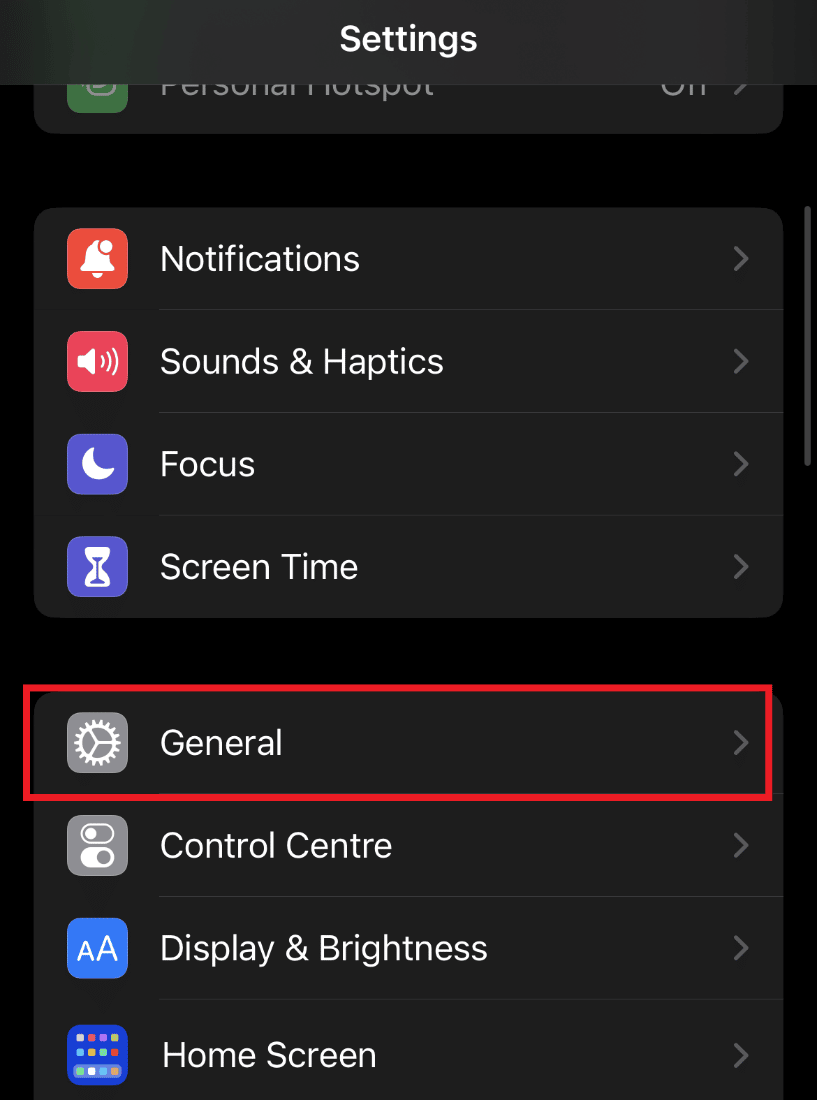
2. Sekarang, ketuk Transfer atau Reset iPhone .
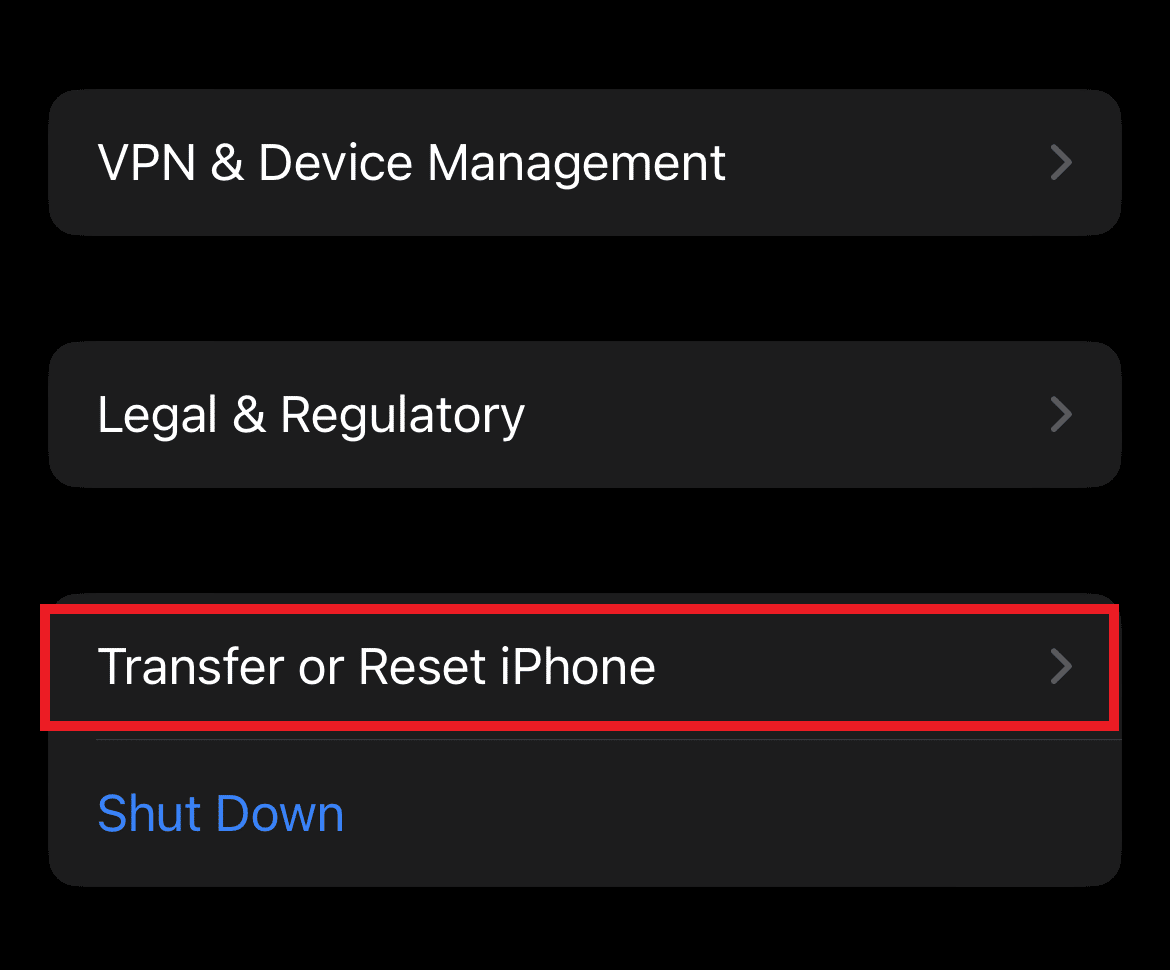
3. Selanjutnya, ketuk Atur Ulang .
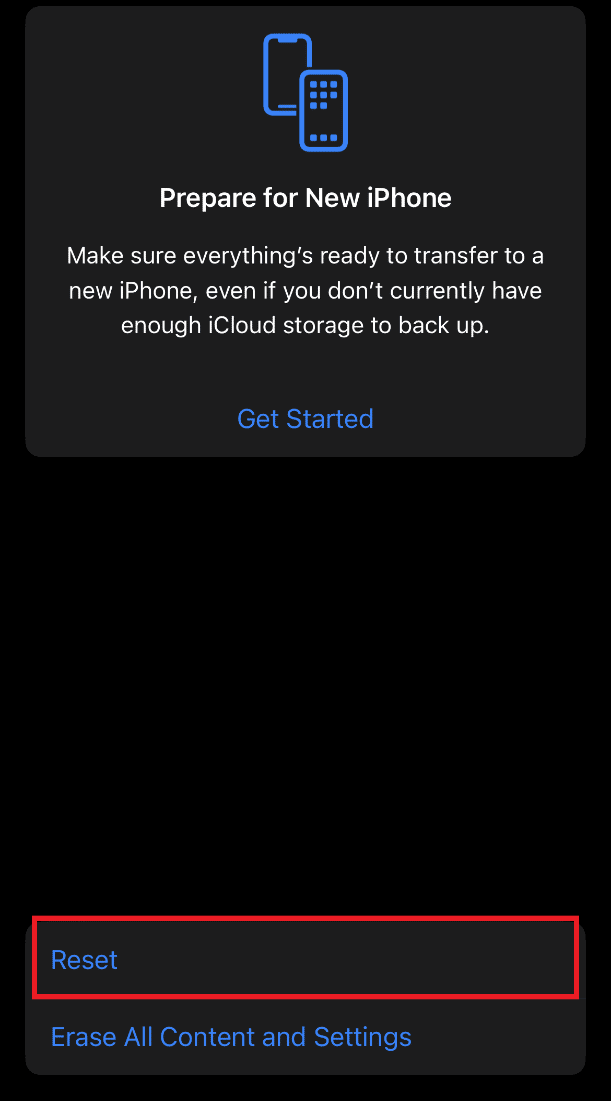
4. Pilih opsi Atur Ulang Semua Konten dan Pengaturan dan lanjutkan dengan petunjuk di layar.
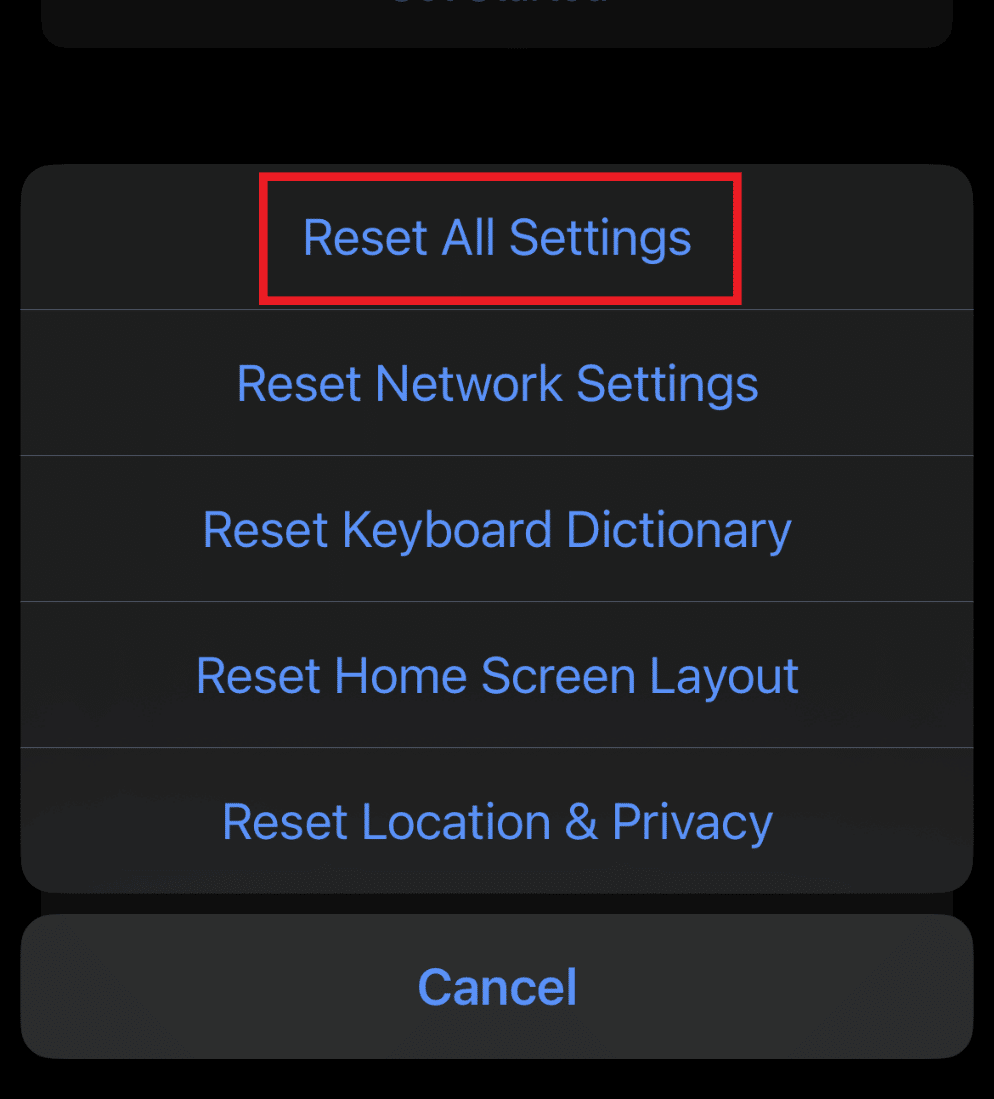
Untuk lebih lanjut, Anda juga dapat memeriksa panduan kami tentang Cara Mengatur Ulang Pabrik iPhone 7.
Karenanya, ini adalah bagaimana Anda dapat memperbaiki masalah suara Siri saya yang teredam.
Pertanyaan yang Sering Diajukan (FAQ):
Q1. Bagaimana saya bisa mendapatkan Siri saya kembali normal?
Jwb. Anda bisa mendapatkan Siri Anda kembali normal dengan mengutak-atik pengaturannya di iPhone Anda. Anda dapat mencoba mengubah suara Siri yang dijelaskan dalam Metode 3 di atas.
Q2. Mengapa suara Siri saya berkualitas rendah?
Jwb. Suara Siri Anda mungkin berkualitas rendah karena mode daya rendah . Anda dapat menonaktifkan opsi ini untuk menghindari suara berkualitas rendah.
Q3. Siapa suara asli di balik Siri?
Jwb. Suara asli di balik Siri adalah Susan Bennett .
Q4. Bisakah Siri mengenali lebih dari satu suara?
Jwb. Ya , Siri dapat mengenali banyak suara . Siapa pun dapat menggunakan perangkat Anda untuk membuat rekomendasi, mengirim dan membaca pesan, melakukan fungsi dasar, melakukan panggilan telepon, dan mengajukan pertanyaan menggunakan Siri di perangkat Apple Anda.
Q5. Berapa banyak bahasa yang digunakan Siri?
Jwb. Siri dapat berbicara bahasa Inggris , Jerman , Belanda , Italia , Rusia , dan banyak lagi bahasa lainnya.
Direkomendasikan:
- Semua Kode Redeem Counter Blox: Redeem Now
- Cara Menghapus Gambar di iPhone
- Apa Arti Notify Anyway di iOS 15?
- Cara Ping iPhone
Kami berharap dokter kami berhasil menjawab semua keraguan Anda tentang mengapa Siri saya terdengar aneh . Beri tahu kami bagian mana dari panduan kami yang paling membantu Anda. Jika Anda memiliki pertanyaan atau saran lain untuk diberikan, Anda dapat meninggalkannya di bagian komentar di bawah.
